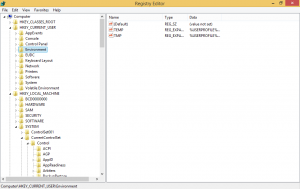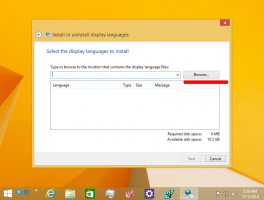Jak vytvořit zprávu o výkonu systému ve Windows 10
Ve Windows 10 můžete vytvořit zprávu o výkonu systému, abyste mohli užitečným způsobem zkontrolovat problémy s výkonem systému a aplikací. Ve zprávě najdete podrobně stav doby odezvy vašeho hardwaru a běžících procesů.
reklama

Zpráva obsahuje řadu sekcí se seznamem stavu kritických součástí systému s jejich dopadem na výkon. Dodává se se souhrnem a přehledem zdrojů spolu s vysvětleným dopadem každé součásti. Toto je jedna z nejužitečnějších zpráv ve Windows 10. Zpráva o výkonu systému je součástí integrovaného nástroje Sledování výkonu.
Přihlaste se jako správce před pokračováním.
Zpráva o výkonu systému zahrnuje následující kategorie:
- Zpráva o výkonu systému. Tato část obsahuje některé obecné informace o vašem počítači, jako je jeho název, aktuální datum atd.
- Souhrn. Zde naleznete souhrnný pohled na analyzované procesy a systémové komponenty.
- Diagnostické výsledky. Tato část ukazuje stručný přehled systémových prostředků a jejich stavu.
- PROCESOR.
- Síť.
- Disk.
- Paměť.
- Report Statistics – odhaluje některé podrobnosti o informacích obsažených ve zprávě.
Musíš přihlaste se jako správce před pokračováním.
Chcete-li vytvořit zprávu o výkonu systému v systému Windows 10, Udělej následující.
- lis Vyhrát + R společně na klávesnici a do pole Spustit zadejte následující:
perfmon

- Otevře se aplikace Performance Monitor. Vlevo rozbalte položku Sady kolekcí dat a přejděte na Systém -> Výkon systému. Viz následující snímek obrazovky.

- Klepněte pravým tlačítkem myši na položku Výkon systému a z kontextové nabídky vyberte Start. Tím se vytvoří nová zpráva o výkonu systému za posledních 60 sekund provozu systému.


- Chcete-li zobrazit svůj přehled, přejděte na Přehledy -> Systém -> Výkon systému v levém podokně. Zde najdete všechny sestavy vytvořené na vašem PC.

Některé další užitečné zprávy ve Windows 10 jsou:
- Zpráva o diagnostice systému
- Zpráva o diagnostice spánku
- Zpráva o baterii
- Zpráva o energetické účinnosti